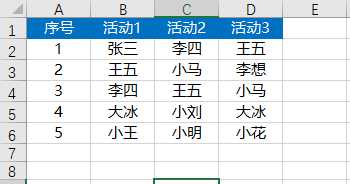下面针对这个问题,说说Excel中关于重复值的一些使用技巧。
1、如何标记重复值?
如果只是想标记出重复值,很简单,用条件格式即可。
具体方法为:选中数据区域,菜单中选择“开始”-“条件格式”-“突出显示单元格规则”-“重复值”。
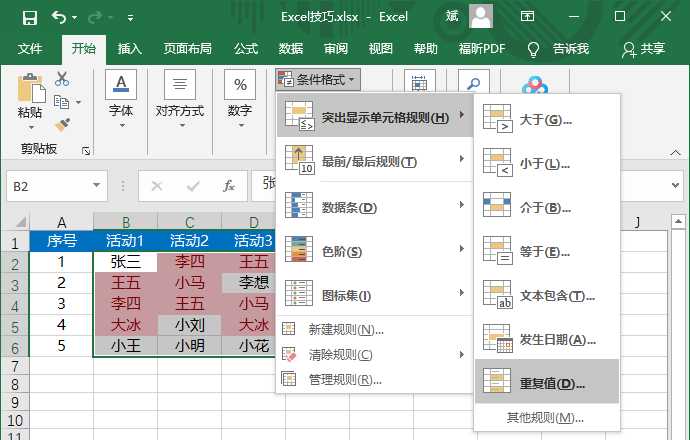
2、如何统计不重复值的个数?
如果要统计不重复值的个数,有两种方法。
第一种方法,比较笨,但是好理解。
具体方法为:将所有数据整理为一列,然后用Excel中去重功能去除重复值,剩下的数据个数就是不重复值的个数。
(1)将所有数据整理为一列,去重。
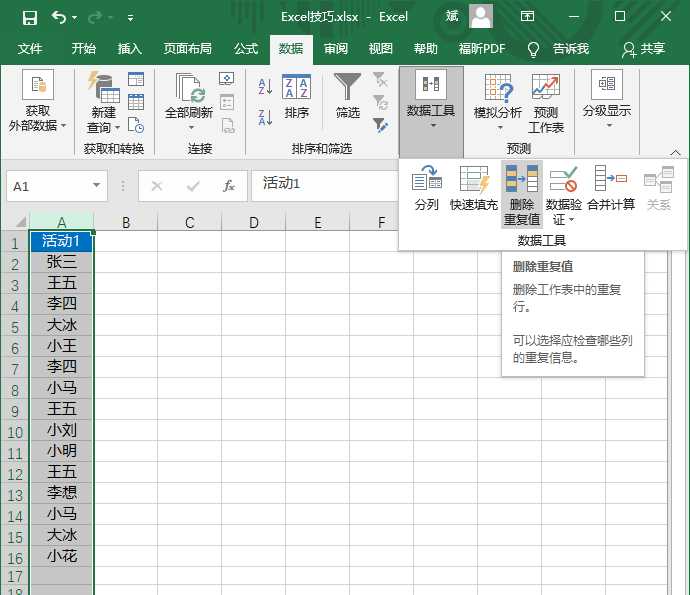
(2)Excel会提示出现了多少个重复值,保留了多少个唯一值。
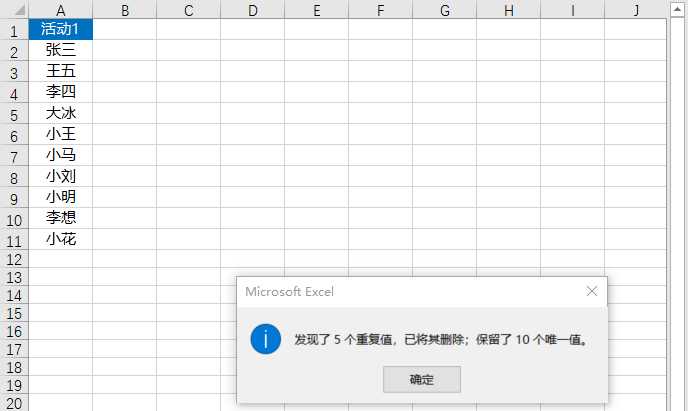
第二种方法,公式countif+sum组合使用,简单粗暴。
具体方法为:先用countif公式统计出每个数据的重复次数,接着取倒数,最后用sum公式对取倒数后的结果求和即可。
(1)输入公式:=COUNTIF(B2:D6,B2:D6),选中一个和原来数据区域一样大小的区域,在上方的编辑栏中,按Ctrl+Shift+Enter执行(数组公式执行方式)。
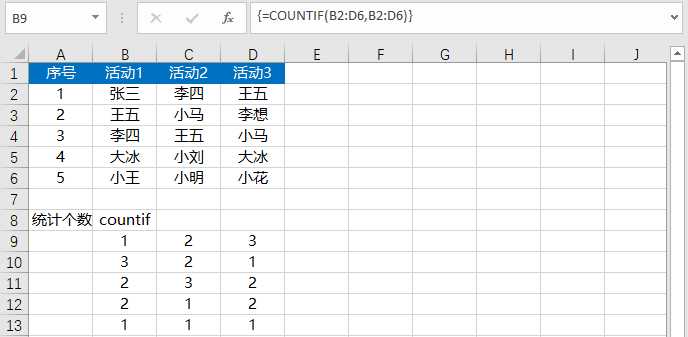
这样会得到每个数据出现的次数,次数大于1的都是重复值。
(2)取倒数,即:=1/COUNTIF(B2:D6,B2:D6),按Ctrl+Shift+Enter执行。
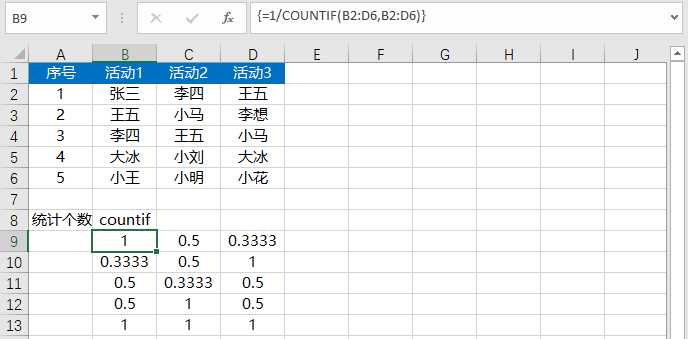
(3)用sum公式将以上数据求和,就是不重复数据的个数。
公式:=SUM(1/COUNTIF(B2:D6,B2:D6)),按Ctrl+Shift+Enter执行。
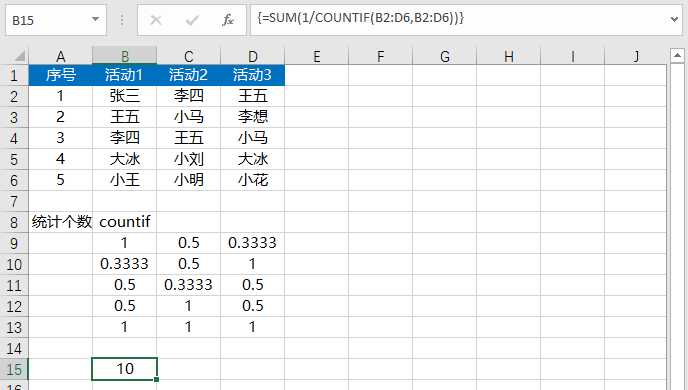
说明:用sumproduct公式也可以。
3、延伸:如果区域中存在空值,怎么办?
以上这种公式计算只适用于单元格中没有缺失值的情况,如果有缺失值,返回结果会出错。
当然,我们可以修正公式,使其适用于有缺失值的情况。
关于这个问题,大家有什么好的建议吗?欢迎讨论。